در ورژنهای قبلی یاهو مسنجر یکی از مشکلات کاربران پس از ساخت ID جدید این بود که تمامی Add list های خودشان را در ID قبلی از دست میدادند. اما در یاهو7 قابلیتی به یاهو مسنجر افزوده شد که به وسیله آن میتوانید تمامی Add های خود را در ID قبلی به ID جدیدی که ساختید انتقال دهید. این عمل به سادگی و با یک ترفند قابل انجام است.
برای این کار:
ابتدا میبایست به ID که لیست دوستانتان در آن است login بشوید.
سپس ID جدید را که میخواهید Add list هایتان را به آن اضافه کنید add کنید.
بعد از add شدن ID جدید بر روی آن راست کلیک کرده و گزینه Send My Messenger List را انتخاب کنید.
در پنجره باز شده ، ID دوستانی را که میخواهید انتقال یابند را تیک زده و بر روی دکمه Finish کلیک کنید.
حال پیغامی را مبنی بر اینکه تعداد مشخصی از دوستانتان به ID جدید انتقال یافته اند مشاهده خواهید کرد.
در مرحله پایانی میبایست با ID که add list را برایش فرستاده اید لوگین بشوید.
به محض ورود با پیغامی روبرو خواهید شد که باید بر روی View Contacts کلیک کرده تا ID های فرستاده شده را دریافت کنید.
حال تمامی add list های ID قبل را در ID جدید خود دارید.

maniei.ir
یاد من باشد فردا حتما باور این را بکنم، که دگر فرصت نیست و بدانم که اگر دیر کنم ،مهلتی نیست مرا و بدانم که شبی خواهم رفت و شبی هست، که نیست، پس از آن فردایی
maniei.ir
یاد من باشد فردا حتما باور این را بکنم، که دگر فرصت نیست و بدانم که اگر دیر کنم ،مهلتی نیست مرا و بدانم که شبی خواهم رفت و شبی هست، که نیست، پس از آن فرداییSvchost.exe چیست و چرا اجرا می شود؟
● Svchost.exe چیست؟
بر اساس آنچه که در سایت Microsoft بیان شده است Svchost.exe نام عمومی پردازش هایی است که سرویس هایی را از dynamic-link library DLL ها، به اجرا در می آورند. چندی پیش Microsoftهمه توابع داخلی سیستم خود را از فایل های exe .به فایل های .dll منتقل کرد.از دیدگاه برنامه نویسی چنین رویکردی به دلیل اینکه امکان استفاده مجدد از یک تابع را از طریق فایل های .dll فراهم می کند، قابل توجه است، اما مشکلی که این رویکرد پدید می آورد، حذف امکان اجرای مستقیم یک فایل .dll از طریق Windows است. یک فایل .dll جهت اجرا شدن نیاز به یک برنامه اجرایی در حال اجرا دارد. بدین گونه پردازش های Svchost.exe متولد شدند. چرا تعداد زیادی پردازش Svchost.exe در حال اجرا ست؟ فایل Svchost.exe در مسیر %SystemRoot%System۳۲ قرار دارد. در زمان بالا آمدن سیستم، Svchost.exe بخش سرویس های رجیستری رابرای تهیه لیستی از سرویس های اجرایی بررسی می کند. چندین پردازش Svchost.exe می تواند به صورت همزمان در حال اجرا باشد. چنانچه تابه حال به بخش سرویس های موجود در کنترل پنل سر زده اید، تعداد زیادی سرویس را مشاهده کرده اید که سیستم عامل Windows به آنها نیازمند است. اگر برای هر کدام از سرویس ها یک پردازش Svchost.exe در نظر گرفته شود، بروز اشکال در هر یک از آنها به از کار افتادگی کل سیستم ختم می شد. بنابراین سرویس ها گروه بندی شدند و برای هر گروه از آنها یک پردازش Svchost.exe ایجاد شد. برای مثال یک پردازشSvchost.exe می تواند سه سرویس مرتبط با Firewall رااجراکند. گروه هایSvchost.exeدرذیلاین کلید رجیستری شناسایی می شوند: HKEY_LOCAL_MACHINESoftware MicrosoftWindow sNTCurrentVersion Svchost شما می توانید سرویس هایی که مورد نیاز نیستند، غیر فعال و یا متوقف کنید. به علاوه چنانچه استفاده بیش از حد از پردازنده توسط یکی از پردازش های Svchost.exe مشاهد شد، می توانید سرویس هایی که توسط این Svchost.exe خاص اجرا می شوند، متوقف کرده و مجدداً بارگذاری کنید. به این منظور باید مشخص شود که کدام سرویس توسط کدام پردازش Svchost.exe اجرا می شود. برای دیدن پردازش های فعال سیستم می توانید با استفاده از کلید های Ctrl+Alt+Delete پنجره Task Manager را ظاهر کنید و در قسمت Processes، همه پردازش های فعال سیستم را ببینید.
برای تعیین اینکه کدام سرویس توسط کدام یک از پردازش های Svchost.exe در حال اجراست، روش های مختلفی وجود دارد. برخی از روش ها فقط در Windows Vista قابل اجرا بوده و برخی دیگر در Windows XP نیز قابل اجرا می باشد. بررسی سرویس ها از طریق Command Line (Vista و XP) برای دیدن سرویس هایی که توسط یک پردازش خاص Svchost.exe فعال هستند، می توان از دستورTasklist استفاده کرد. در نوار وظیفه بر روی Start کلیک کرده و سپس بر روی Run کلیک کنید.در برنامه Run تایپ کنید CMD و کلید Enter را فشار دهید. در پنجره Command Line دستور Tasklist /SVC را تایپ کنید و کلید Enter را فشار دهید. لیستی از همه پردازش های فعال سیستم نمایش داده خواهد شد. سوییچ /SVC سرویس های فعال در هر پردازش را نمایش می دهد. بررسی سرویس ها در Task Manager(Vista) در Windows Vista امکان دسترسی به سرویس های هر پردازش از طریق Task Manager وجود دارد. بر روی پردازش مربوطه کلیک راست کرده و سپس گزینه «Go To Service(s)» را انتخاب کنید. با انتخاب این گزینه Task Manager شما را به بخش Services منتقل می کند که در آن سرویس های مربوط به پردازش Svchost.exe انتخاب شده، با رنگ پس زمینه متفاوت از بقیه سرویس ها به نمایش در آمده است. مزیتی که این روش نسبت به استفاده از روش Command Line دارد نمایش کامل نام سرویس ها در ستون Description می باشد. بنابراین با مشاهده نام کامل هر سرویس می توانید تصمیم بگیرید که در صورت لزوم سرویس مربوطه را متوقف کنید. بررسی سرویس ها با استفاده ازExplorer Process XPوVista Process Explorer برنامه ای است که توسط شرکت Microsoft و Sysinternals عرضه شده است. با استفاده از این برنامه می توان به سادگی سرویس هایی را که توسط یک پردازش خاص اجرا می شود، مشاهده کرد.حجم این برنامه تنها ۱.۶MB است و از طریق آدرس زیر قابل دریافت است: download.sysinternals.com/Files/ProcessExplorer.zip پس از نصب این برنامه کافی است اشاره گر موس را بر روی هر یک از پردازش ها قرار دهید. لیستی از سرویس هایی که توسط این پردازش اجرا می شود به شما نشان داده خواهد شد. با کلیک کردن بر روی هر پردازش پنجره ویژگی های آن پردازش نمایش داده می شود. با انتخاب قسمت مربوط به سرویس ها می توان سرویس های مربوط به هر پردازش را دید و در صورت تمایل سرویس خاصی را غیر فعال کرد. غیر فعال کردن سرویس هادر کنترل پنل وارد پوشه Administrative Tools شده و بر روی بخش Services کلیک کنید، یا با کلیک بر روی Start برنامه Run را اجرا کرده و عبارت services.msc را تایپ کنید و کلید Enter را فشار دهید. سرویسی را که تمایل دارید متوقف کنید در لیست سرویس ها پیدا و بر روی آن کلیک و یا کلیک راست کرده و گزینه Properties را انتخاب کنید.پنجره مربوط به ویژگی های سرویس باز خواهد شد. در این پنجره گزینه Disabled را در Type Startup انتخاب کنید و سپس بر روی دگمه Stop کلیک کنید تا بلافاصله اجرای این سرویس متوقف شود. همچنین با استفاده از Command Prompt نیز می توان سرویس های سیستم را غیر فعال کنید. برای این منظور از دستوری به این شکل استفاده می شود: sc config trkwks start= disabled در این دستور trkwks نام سرویسی است که درخواست غیر فعال کردن آن به سیستم داده شده است. در پایان لازم به ذکر است که فایل Svchost.exe تنهادرمسیر%SystemRoot%System۳۲ قرار دارد و هر فایل دیگری با عنوان Svchost.exe که در مسیر دیگری قرار داشت، برنامه ای مخرب است که سیستم کاربر را تهدید می کند.
Irancell

با توجه به طرحهای مختلف و مخفی ایرانسل و کدهای متنوع آن، حتماً تا به حال به این موضوع فکر می کردید که آیا راهی برای انتقال اعتبار از یک سیم کارت ایرانسل به سیم کارت دیگر ایرانسل وجود دارد ؟
با این ترفند شما میتونید تنها با ارسال یک پیام کوتاه ، مقدار اعتبار دلخواه خود را به سیم کارت ایرانسل دیگری انتقال دهید !
تصور کنید اعتبار سیم کارت اعتباریتان رو به پایان است و نیاز به شارژ سیم کارت دارید ، در حالی که دسترسی به کارت شارژ نیز ندارید .
در چنین مواقعی بهترین گزینه انتقال اعتبار دلخواه از سیم کارت دوستتان به سیم کارت شما است . کافی است با وی تماس بگیرید تا اعتبار دلخواه خود را برایتان ارسال کند …
برای این مظور کافی است ابتدا با سیم کارتی که قصد دارید تا از آن اعتبار بگیرید یک پیام کوتاه به صورت زیر و به شماره 1112 ارسال کنید
مبلغ مورد نظر به ریال: شماره سیم کارت مقصد
» به طور مثال فرض کنید قصد داریم تا از سیم کارتی به شماره فرضی 09351111111 به شماره 09352222222 ، مبلغ 1000 تومان اعتبار انتقال دهیم .
بدین منظور کافی است از سیم کارت اول یک پیام کوتاه به شماره 1112 ارسال کنید که در متن آن ابتدا شماره سیم کارت مقصد را نوشته و سپس علامت دو نقطه گذاشته و سپس مبلغ مورد نظر را به ریال وارد کنید .
09352222222:10000
پس از انجام عمل فوق و ارسال متن پیام به شماره 1112 ، به صورت اتوماتیک برای هر دو سیم کارت یک پیام کوتاه با مضمون انتقال موفقیت آمیز اعتبار ارسال خواهد شد .
لازم به ذکر است حداقل مبلغ برای انتقال اعتبار 100 تومان می باشد و بابت انتقال مبلغ 50 تومان کارمزد از سیم کارت مبداء کسر خواهد شد .
ترفند
|
|
|
قصد داریم تا ترفندی جالب را به شما معرفی کنیم که با استفاده از آن میتوانید عبارت View Webcam را در کنار Status خود در یاهو مسنجر به نمایش بگذارید ؛ در حالی که شما اصلا وب کمی ندارید که آنرا برای دوستانتان به نمایش بگذارید! |
|
با استفاده از این ترفندی که به شما آموزش می دهیم می توانید برای هر یک از اشخاص موجود در لیست دوستانتان یک نوع وضعیت را تعریف کنید برای مثال هنگامی که شما on می شوید شخصی شما را به صورت آفلاین ببینید و بقیه شما را به همان صورتی هستید یعنی آنلاین ببینند. |
|
در این ترفند قصد داریم به معرفی 3 روش نوین بپردازیم که در کمتر جایی یافت میشود . بدین صورت که بدون نیاز به نرم افزار خاصی و تنها با استفاده از یک عمل کوچک میتوان با وارد نمودن ID شخص مورد نظر پی به این موضوع برد که آیا او Invisible است یا خیر؟ لازم به ذکر است که این ترفندها بر روی تمامی ورژنهای یاهو مسنجر جدید و قدیم قابل اجراست. |
|
یکی از توانمندی های یاهو مسنجر هنگام چت استفاده از دکمه BUZZ به نوعی برای آزار طرف مقابل است! اما خود یاهو این گزینه را به نوعی تنظیم کرده است که پس از زدن دکمه تا 15 ثانیه امکان استفاده مجدد از آن وجود ندارد. در این ترفند قصد داریم روشی جالب را به شما معرفی کنیم که با بهره گیری از آن میتوانید بدون استفاده از برنامه جانبی خاصی به نوعی این محدودیت زمانی را از بین ببرید و به شکل پیاپی و پشت سر هم برای طرف مقابل BUZZ بفرستید! |
|
.:: دلایل مختلف پاک شدن آفلاینهای دریافتی در یاهو مسنجر و حل این مشکل ::. |
|
یکی از مهمترین دغدغه هایی که کاربران یاهو مسنجر با آن مواجه هستند از بین رفتن آفلاین هایی است که دوستان برای آنها ارسال میکنند. به اصطلاح گاهی آفلاینهای یاهو مسنجر میپرد. این موضوع دلایل مختلفی دارد. در این ترفند قصد داریم به بررسی دلایل مختلف این پیش آمد بپردازیم و راه حل ساده مشاهده مجدد آفلاینها را به شما معرفی کنیم. اما دلایلی که باعث میشوند آفلاینهای ما پاک شوند ؟ پائین بودن سرعت وصل شدن به سرور یاهو بد شانسی در ارتباط اینترنت زیاد بودن بیش از حد آفلاین ها دیر به دیر Login کردن به یاهو مسنجر دیر رسیدن آفلاین ها به دست شما اما چه کنیم که آفلاینهای خودمان را مجدد مشاهده کنیم؟ |
|
قصد داریم هم اکنون 4 ترفند ریز و درشت در بخش میل یاهو به شما معرفی کنیم. 4 ترفند کاربردی که میتواند در کار چک کردن ایمیل و کار با صفحه Yahoo Mail به شما کمک فراوانی کند. این ترفندهای کوچک را دست کم نگیرید! برای استفاده از ترفندهای زیر ابتدا از www.Mail.Yahoo. com وارد صفحه Yahoo Mail شوید. سپس ترفندهای زیر را اجرا کنید: 1- آدرسهای مسدود شده 2- مشاهده IP افراد فرستنده ایمیل 3- تنظیم تعداد ایمیلهای قرار گرفته شده در صفحه 4- نام شما در ایمیلهای ارسالی |
|
این عمل باید با دقت بسیار زیاد انجام شود زیرا در صورت پاک شدن هیچ راهی برای باز گرداندن آیدی و یا سرویس های قبلی خود نیست .پس قبل از این کار فکر های خود را بکنید که در آخر پشیمانی سودی ندارد. البته بعد از آن شما می توانید آیدی جدید درست کنید. برای پاک کردن آی دی خود وارد این صفحه شده و در آنجا نام کاربری و اسم رمز خود را وارد کنید |
اورکلاک
اورکلاک چیست و چگونه انجام میپذیرد ؟

اورکلاک به معنی افزایش فرکانس قطعات مختلف مانند پردازنده، حافظه و دیگر اجزای سیستم برای دستیابی به کارایی بیش از آنچه هر یک از آنها قادر به ارایه آن هستند میباشد . کاربرانی که قصد انجام اورکلاک را دارند بیشتر بر روی افزایش فرکانسهای قطعات اصلی سیستم مانند پردازنده، کارت گرافیک و حافظه متمرکز میشوند. انگیزههای انجام اورکلاکینگ به طور کلی در بین کاربران مختلف متفاوت است. برخی از کاربران برای افزایش کارایی سیستمهای خود اقدام به انجام اورکلاکینگ میکنند اما برخی دیگر تنها به عنوان سرگرمی و برای اینکه ببینند قادر هستند کارایی سیستمهای خود را تا چه حد بالا ببرند اقدام به این کار میکنند. به هر دلیلی که اقدام به اورکلاک کردن قطعات مختلف کامپیوتر خود کنید، این کار دارای مزایا و معایب خاص خود خواهد بود. با استفاده از اورکلاک کردن قطعات مختلف میتوانید آنها را وادار کنید که در سرعتهایی بالاتر از آنچه برای آن طراحی شدهند به کار بپردازند. این مساله مخصوصا هنگامی بسیار جالب میشود که متوجه میشوید تنها تفاوت بسیاری از قطعات قدرتمند و گران قیمت (مانند پردازندههای سطح بالا) با خویشاوندان ارزان قیمتشان در همین تفاوت فرکانس خلاصه میشود. میتوانید یک قطعه ارزان قیمت را خریداری کرده و با اورکلاک کردن، کارایی آن را تا حد انواع پر سرعتتر و گران قیمتتر افزایش دهید. اما اورکلاک دارای خطرات مخصوص به خود نیز هست. از آنجایی که شما قطعات مختلف را وادار میکنید تا با سرعتی بیش از آنچه برای آن طراحی شدهاند به فعالیت بپردازند، احتمال بیثبات شدن سیستم و ناپایداری آن وجود دارد. از سویی دیگر، با وجود اینکه انجام اورکلاک دارای برخی از قواعد مخصوص به خود است اما فرایندی شدیدا متکی به آزمون و خطا است. علاوه بر این هیچ تضمینی نیز وجود ندارد که دو قطعه کاملا مشابه به میزان مشابهی نیز اورکلاک شوند. در نهایت به دلیل اینکه اورکلاکینگ سبب افزایش جریان مصرفی و حرارت تولیدی قطعه میشود، امکان آسیب دیدن قطعه وجود خواهد داشت. پس عدم رعایت احتیاط ممکن است سبب وارد شدن خسارتهای جبران ناپذیری به قطعات شود.

اما چگونه میتوان قطعات مختلف را اورکلاک کرد؟ در گذشتهای نه چندان دور، بسیاری از کاربران با استفاده از تغییرات سخت افزاری، مانند تغییر جامپرها و یا دیپسوییچها به تغییر فرکانس و ولتاژها بر روی مادربردهای خود میپرداختند. اما اندک اندک که BIOS کنترل همه عملکردهای پایه سختافزاری را در سیستم بر عهده گرفت، استفاده از آن برای انجام اورکلاک به یک ضرورت بدل گردید. با استفاده از تنظیمات BIOS میتوان بسیاری از عملکردهای سیستم را کنترل کرد. افزایش فرکانس FSB یا به بیانی دیگر "گذرگاه پردازنده" یکی از اصلی ترین تنظیماتی است که هر کاربری برای افزایش کارایی پردازنده و در نتیجه افزایش کارایی سیستم خود آن را انجام میدهد. از آنجایی که فرکانس پردازنده ضریبی از فرکانس گذرگاه است، افزایش آن فرکانس پردازنده را نیز افزایش خواهد داد. به همین دلیل با انجام این کار میتوان به سادگی کارایی سیستم را افزایش داد. اما در بسیاری از مادربردها افزایش فرکانس گذرگاه پردازنده سبب افزایش تمامی فرکانسهای دیگر از جمله فرکانسهای حافظه، درگاههای PCI و PCIExpress و غیره میشود. به همین دلیل ممکن است هنگام افزایش فرکانس، حتی در صورتی که پردازنده توانایی کار در فرکانسهای فوق را داشته باشد، به دلیل عدم توانایی قطعات دیگر سیستم بیثبات شده و یا آسیب ببیند. برخی از مادربردها هستند که به شما اجازه میدهند تا فرکانس گذرگاه پردازنده را به صورت مستقل از دیگر فرکانسها تغییر دهید. به غیر از این راه، راه دیگری نیز برای افزایش فرکانس کاری پردازنده وجود دارد. همانطور که گفتیم فرکانس اصلی پردازنده ضریبی از فرکانس گذرگاه آن (FSB) ضرب در عددی است که به عنوان ضریب فرکانس پردازنده شناخته میشود. شرکتهای سازنده پردازنده برای افزایش فرکانس کاری پردازندههایی که از گذرگاهی با فرکانس یکسان استفاده میکنند، ضریب فرکانسی پردازنده را تغییر میدهند. متاسفانه این ضریب تقریبا در تمامی پردازندهها قفل شده است و به جز در چند مدل سطح بالا، در مدلهای دیگر نمیتوان آنها را تغییر داد.

علاوه بر پردازنده میتوان با تغییر برخی از مشخصات حافظه RAM نیز کارایی سیستم را افزایش داد. به طور کلی افزایش فرکانس کاری و کاهش تاخیرها از جمله راههای هستند که با استفاده از آنها میتوان کارایی حافظه و در نتیجه سیستم را افزایش داد. افزایش فرکانس حافظه نیز مانند افزایش فرکانس گذرگاه در پردازندهها انجام میگیرد. در حقیقت در بسیاری از مادربردها فرکانس گذرگاه پردازنده و فرکانس حافظه توسط یک واحد تولید فرکانس مشترک تولید میشود و به همین دلیل با افزایش یکی، دیگری نیز افزایش مییابد. یکی دیگر از راههای افزایش کارایی حافظه کاهش تاخیرهای موجود در آن است. همانطور که میدانید در حافظههای RAM برای دستیابی به هر بخش از دادهها به چند سیکل کلاک و در نتیجه مدت زمان خاصی نیاز است. اگرچه زمان دسترسی به هر بخش حافظه برای خواندن یا نوشتن دادهها بسیار اندک و در حد میلیاردیوم ثانیه است، اما وقتی حجم دادههای مورد نیاز و تعداد دفعات خواندن و نوشتن دادهها را در نظر بگیرید متوجه خواهید شد که همین زمان اندک نیز میتواند تا چه حد بر روی کارایی کلی سیستم تاثیر داشته باشد.

البته اورکلاک قطعات دیگری مانند کارتهای گرافیک نیز بسیار رایج است، اما اصول آن بسیار مشابه اصول مورد استفاده در اورکلاک پردازنده و حافظه است. همانطور که گفتیم فرایند اورکلاک تا حد زیادی بر پایه آزمون و خطا است و نیاز به دقت و حوصله فرآوانی دارد. اما در این میان راههای سادهتری نیز برای انجام اورکلاک وجود دارد. میتوانید نرم افزارهای زیادی را برای انجام این کار پیدا کنید. در این میان برخی از تولید کنندگان سخت افزار، مثل سازندگان مادربردها، اقدام به معرفی و عرضه نرم افزارهایی برای انجام اورکلاک به صورت سادهتر نمودهاند. برای مثال شرکت GIGABYTE به عنوان یکی از بزرگترین سازندگان مادربردها و دیگر قطعات سخت افزاری نرمافزارEasyTune 5 را به همراه مادربردهای خود عرضه میکند. نرمافزار EasyTune 5 یک ابزار قدرتمند برای اورکلاک کردن پردازنده و حافظه است که امکان تغییر دادن فرکانسها و ولتاژها را از طریق سیستم عامل ویندوز ممکن میسازد. علاوه بر این میتوان با استفاده از این نرمافزار نظارت کلی بر روی سیستم داشته و مواردی چون دور فن و دمای اجزای سیستم را در هر زمان مورد بررسی قرار داد. علاوه بر این امکاناتی برای اورکلاک کردن کاملا خودکار پردازنده و یا کاهش تاخیرهایی حافظه در مواقع مورد نیاز نیز در این نرمافزار پیش بینی شده است. البته مادربردهای GIGABYTE به صورت سختافزاری از چنین مواردی پشتیبانی میکنند. تکنولوژی اورکلاک خودکار پردازنده در مادربردهای GIGABYTE با نام C.I.A و تکنولوژی کاهش خودکار تاخیرهای حافظه نیز با نام M.I.B شناخته میشود. با استفاده از نرم افزار EasyTune 5 میتوان به راحتی این امکانات را از داخل سیستم عامل Windowsمدیریت و بررسی کرد.

ساده ترین راه برای اورکلاک کردن سیستم، استفاده از حالت آسان (Easy Mode) در نرمافزار EasyTune5 است. در این حالت تنها میتوانید فرکانس FSB را با کلیک کردن بر روی دکمههای بالا یا پایین، کم یا زیاد نموده سپس با کلیک کردن بر روی دکمه GO سیستم خود را اورکلاک کنید... به همین راحتی. بقیه تنظیمات مورد نیاز را خود نرم افزار EasyTune 5 به انجام خواهد رساند. اما اگر میخواهید خودتان تنظیمات را به صورت دقیق اعمال نموده و کنترل دقیقتری بر روی تمامی پارامترها داشته باشید میتوانید از حالت پیشرفته (Advanced Mode) استفاده نمایید. در این حالت میتوانید فرکانسها و ولتاژهای مربوط به پردازنده، حافظه و بخشهای مختلف مادربرد را تغییر داده و تنظیم نمایید. در بخش C.I.A. میتوانید افزایش فرکانس پردازنده را بر روی 5 حالت متفاوت که هر یک دارای سقف افزایشی معینی هستند تنظیم کرده و سپس این تنظیمات را فعال کنید تا هر زمان که سیستم احساس کرد نیاز به قدرت پردازشی بیشتری دارد، فرکانس پردازنده را تا حد تعیین شده افزایش دهد. در بخش C.I.A. نیز میتوانید لیستی از پرکاربردترین ماژولهای حافظه را مشاهده کنید. تنها کافی است ماژول حافظه مورد استفاده خود را در لیست پیدا کرده و آن را انتخاب کنید تا تنظیمات بهینه بر روی حافظه شما اعمال شده و کارایی سیستم افزایش یابد.
اورکلاک امروزه به یکی از جذابترین مباحث دنیای کامپیوتر بدل شده است. به سادگی با تغییر چند گزینه ساده میتوانید کارایی سیستم خود را افزایش دهید. اما به یاد داشته باشید همیشه ممکن است با انجام یک تنظیم اشتباه صدمات جبران ناپذیری به سیستم خود وارد کنید. با استفاده از نرمافزارهایی چون EasyTune 5 علاوه بر این که به سادگی قادر خواهید بود تا سیستم خود را اورکلاک کرده و کارایی آن را افزایش دهید، نیازی هم نیست تا نگران صدمه دیدن سیستم خود باشید.
خانم ها و آقایون
خانم ها و آقایون در شرایط مختلف چه می کنند؟
هنگام عبور از خیابان
خانم ها
سمت راست را نگاه می کنند.
سمت چپ را نگاه می کنند.
از خیابان رد می شوند.
آقایان
سمت راست را نگاه می کنند، ماشین می آید .
فاصله ماشین با خودشان را با چشم اندازه می گیرند و چون همگی راننده های قابلی هستند با سرعت وارد خیابان می شوند .
راننده به شدت ترمز می کند.
مرتیکه مگه کوری؟ (راننده می گوید)
در حالی که از روی میله های وسط خیابان می پرد می گوید: کور خودتی گاری چی!
بدون اینکه سمت چپ را نگاه کند می دود آن سمت خیابان.
هنوز هم صدای بوق ماشین هایی که به خاطر این آقا ترمز کرده اند به گوش می رسد.
هنگام رانندگی
خانم ها
بنزین را چک می کنند.
روغن ماشین را چک می کنند.
ترمز دستی را پایین می کشند.
با سرعت مطمئنه حرکت می کنند.
پشت چراغ قرمز ها می ایستند.
به عابر پیاده احترام می گذارند.
آقایان
وسط راه بنزین تمام می کنند.
وقتی دود از لاستیک هایشان بلند شد به یاد می آورند که ترمز دستی را نکشیده اند.
چراغ قرمز را مهترین معضل اتلاف وقت و عمر می دانند.
عابر پیاده موجودی مزاحم و مختل کننده عبور و مرور است.
و از همه مهمتر: بوق مهترین اختراع بشر بعد از برق به حساب می آید.
هنگام صرف غذای
خانم ها
مرتب پشت میز می نشیند.
مقدار کمی غذا می کشند.
به آرامی غذا می خورند.
تنها نوک قاشق را در دهان می کنند.
آقایان
تا جایی که بشقاب جا دارد غذا می کشند.
به سرعت غذا را می بلعند، در حالی که قاشق را تا دسته در دهان می کنند.
صدای برخورد قاشق با دندانهایشان موسیقی گوش نوازی است.
بعد از دو بار پر کردن بشقاب، بالاخره کمی سیر می شوند.
هنگام مهمانی رفتن
خانم ها
لباس نو می خرند.
به دقت حمام می کنند .
لباس هایشان را اتو می کشند.
با دقت آرایش می کنند.
بهترین عطر را استفاده می کنند.
به دقت خود را در آیینه نگاه می کنند.
و بالاخره رضایت می دهند که خوشگلند!
آقایان
از یک ساعت قبل حاضرند و الان بر روی مبل خوابشان برده.
در پایان یک روز خسته کننده
خانم ها
بعد از اینکه ظرفها را شستند.
آشپزخانه را تی می کشند.
غذای فردا را در یخچال می گذارند.
چراغ ها را خاموش می کنند.
کمی مطالعه می کنند.
می خوابند.
آقایان
بعد از اینکه شام خوردند چای می خورند.
کمی با چشمهای خواب آلود تلویزیون تماشا می کنند.
بعد از اینکه دو سه بار کنترل تلویزیون از دستشان به زمین افتاد.
تلویزیون را خاموش کرده و به سمت رختخواب می روند
و بدون آنکه روتختی را بردارند میخوابند!
پورتال
پورتال چیست؟
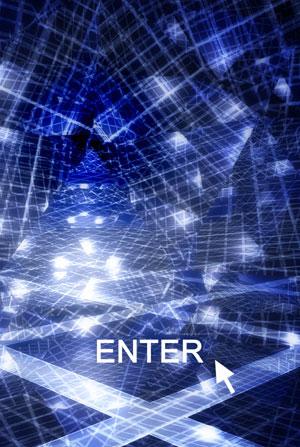
پبهبود و ایجاد اصلاحات در اداره حکومت ها و بخش دولتی موضوعی اساسی در دنیای تجارت امروزاست. لزوم پاسخ گویی به تغییرات ناشی از جهانی شدن، امور اقتصادی و تجارت جهانی، گسترش جوامع و انتظارات مشتریان به ویژهً با پیشرفت های دو دهة ی اخیر در زمینه فناوری اطلاعات، روندی تکاملی در کشورهای مختلف پاگرفته است. سرعت این تغییر و تکامل در کشورهای مختلف متفاوت است. این تکامل دربرگیرنده طیف وسیعی از اهداف و چشم اندازها جهت بهبود عملکرد دولت ها در زمینه های قوانین و مقررات، شفافیت در اداره حکومت ها، سازندگی و مشارکت عمومی است.
پیشرفتهای انجام گرفته در زمینه فناوری اطلاعات و ارتباطات (ICT)، در راستای جامعه اطلاعات تغییرات زیادی در انتظارات شهروندان، ساختار سازمان ها، فرهنگ، علوم و فرآیندهای کاری ایجاد نموده است. دولت ها به دنبال به کارگیری ابزارها و راهکارهای مبتنی بر (ICT) جهت پاسخگوئی به نیاز شهروندان هستند.
تاثیر دولت الکترونیکی به طور ساده اداره بهتر کشور با افزایش بازدهی سیاست های دولت، ارتقاء سرعت و کیفیت خدمات دولتی، تعاملات بیشتر با شهروندان و افزایش بهره وری کلیه فرآبندهای دولتی است.
حال دولت الکترونیکی یکی از مهم ترین محورهای کاربرد فناوری اطلاعات و ارتباطات در دنیا است. این اهمیت در کشور ما که دولت بزرگ ترین بنگاه اقتصادی و نهاد فرهنگی است، به مراتب بیشتر است. در تعریف دولت الکترونیکی می توان گفت که: دولت الکترونیکی به معنای به کارگیری فناوری اطلاعات و ارتباطات در بخش های مختلف دولت، به منظور افزایش بهره وری و ارتقا سطح خدمات رسانی است.
● پورتال چیست؟
پورتال (Portal) عبارت از درگاهی است به دنیای اطلاعات و منابع اطلاعاتی، به صورت دسته بندی شده و به شکل مورد نیاز کاربر.
دکتر یونس شکرخواه استاد ارتباطات دانشگاه علامه طباطبائی، پورتال را به صورت زیر تعریف کرده است:
پورتال اساساً یک امکان برای کاربران اینترنت است و بنابراین در گام اول باید بگویم پورتال، ایران و غیر ایران نمی شناسد و برای همه جا مفید است. به لحاظ برنامه ریزی، طراحی و هزینه های آن یک سیستم استاندارد را داراست.
در هر حال پورتال وبگاهی است که می کوشد خود را به اولین ایستگاه کاربران برای حرکت در اینترنت تبدیل کند. پورتال ها غالباً دارای کاتالوگ یا فهرست از سایر وبگاه ها هستند، غالباً موتور جستجو دارند و بعضی از آنها هم امکان چت و پست الکترونیکی به کاربران خود می دهند.
به پورتال ها وبگاه لنگرگاه( (Anchor site و گذرگاه( Gateway ) هم می گویند.
در ساده ترین معنا، پورتال دروازه ای است به وب و سکوی پرتابی است که هر کاربر قبل از رفتن به سراغ مقصدهای دیگر باید به عنوان یک مبدا، از آن استفاده نماید.
● ویژگی های پورتال عبارتند از:
قابلیت دسته بندی و طبقه بندی مطالب و محتویات، مدیریت و تجمیع مطالب و محتویات ، ارائه ابزارهایی جهت تولید و توسعه مطالب و محتویات ، قابلیت ارائه محتویات و مطالب روی هر نوع سامانه و بستری ، قابلیت امنیت مناسب ، پشتیبانی از زبان های مختلف ، سهولت دسترسی به اطلاعات ، قابلیت سفارشی سازی و شخصی سازی ، قابلیت جستجو و نمایه بندی مطالب و محتویات قابلیت مرور مطالب و محتویات دسته بندی شده ، قابلیت ارائه یک رشته خدمات از طریق مؤلفه های قابل جایگزینی و سفارشی سازی (Portlet).
هدف از طراحی و پیاده سازی پورتال، ایجاد وبگاهی واحد، جهت دستیابی به اطلاعات و خدمات تمامی وبگاه های دولتی و بخشی از سازمان های غیردولتی، بدون نیاز به مراجعه مستقیم به تک تک آنها است. این درگاه به عنوان نقطه واحد و اصلی، به معرفی امکانات و توان مندی ها می پردازد. هدف اصلی طراحی یک درگاه جامعه، تعاملی و پویا است تا به سهولت جهت اطلاع رسانی و خدمات رسانی مورد استفاده قرارگیرد.
پورتال فقط وبگاه نیست ولی یکی از بخش های اصلی آن به شمار می رود. پورتال به وبگاه مرجعی گفته می شود که کاربران اینترنتی و کسانی که با وب سروکار دارند از آن به عنوان مدخل و منبعی برای پیداکردن وبگاه های مورد علاقه شان استفاده می کنند. هرچند، پورتال ها خدمات رایگان مانند اتاق های گفتگو و پست الکترونیکی رایگان و خدمات دیگری به کاربران شان اهدا می کنند اما هدف اولیه پیدایش پورتال، ایجاد دروازه ای است تا کاربران بر اساس نیازهای شان وبگاه مورد نظر خود را انتخاب نمایند. اولین پورتال هایی که در اینترنت به وجود آمدند در واقع وبگاه های اختصاصی خدمات دهندگان اینترنتی در ایالات متحده آمریکا بودند. مثلاً وبگاهAOL.com که مشترکین آن، از وبگاه شرکت مزبور به سایر وبگاه ها ربط داده می شوند. اگر بخواهیم مثالی آشنا برای استفاده کنندگان امروز اینترنتی بزنیم می توانیم وبگاهYahoo را نام ببریم. وب سایت مذکور خدمات گوناگونی را علاوه بر جستجو در سایر وبگاه ها، به کاربران خود ارائه می کنند، اطلاعات تجاری، پیش بینی وضعیت آب و هوا و غیره خدماتی از این قبیل است.
موتورهای جستجو بخش اعظمی از پورتال ها را در برمی گیرند، اما همه آن نیستند و علاوه بر موتورهای جستجو و یا وبگاه های دایرکتوری، که حاوی اطلاعات طبقه بندی وبگاه های دیگر هستند، پورتال هایی بر روی اینترنت وجود دارند که برای موضوعات بسیار محدودی طراحی و اختصاص داده شده اند.
پورتال های دولتی پورتال هائی هستند که به معرفی و ارایه خدمات دولتی در زمینه های مختلف می پردازند. این پورتال ها به صورتی طراحی می شوند که مراجعه کنندگان، به راحتی به تمام خدمات دولتی مورد نیاز دسترسی داشته باشند.
پورتال ها را می توان از منظرهای مختلف تقسیم بندی نمود. از لحاظ دامنه تحت پوشش به دو دسته پورتال های افقی و پورتال های عمودی تقسیم می شوند. پورتال های افقی پورتال هایی هستند که محدودة تحت پوشش آنها بسیار زیاد است. به عنوان مثال وبگاه یاهو یک پورتال افقی است که تقریباً اکثر موضوعات مورد علاقه مردم را پوشش می دهد. پورتال های عمودی پورتال هائی هستند که دامنه شمول آنها یک موضوع یا یک صنعت خاص است. این پورتال ها دارای محدوده تحت پوشش کم ولی دارای عمق زیادی هستند. بدین معنی که روی یک موضوع خاص تعمق دارند و به صورت تخصصی بدان پرداخته اند.
بیل گیتس
شش اصل بیل گیتس

اصل اول) در زندگی، همه چیز عادلانه نیست، بهتر است با این حقیقت کنار بیایید.
اصل دوم) دنیا برای عزت نفس شما اهمیتی قایل نیست. در این دنیا از شما انتظار میرود قبل از آنکه نسبت به خودتان احساس خوبی داشته باشید، کار مثبتی انجام دهید.
اصل سوم) پس از فارغالتحصیل شدن از دبیرستان و استخدام، کسی به شما رقم فوقالعاده زیادی به عنوان حقوق پرداخت نمیکند؛ به همین دلیل باید قبل از رسیدن به مقام معاون ارشد برای مقام و مزایایش زحمت کشید.
اصل چهارم) اگر فکر میکنید آموزگارتان سختگیر است، سخت در اشتباه هستید. پس از استخدام شدن متوجه خواهید شد که رئیس شما خیلی سختگیرتر از آموزگارتان است، چون امنیت شغلی آموزگارتان را ندارد.
اصل پنجم) آشپزی در رستورانها با غرور و شأن شما تضاد ندارد. پدربزرگهای ما برای این کار اصطلاح دیگری داشتند، از نظر آنها این کار یک فرصت بود.
اصل ششم) اگر در کارتان موفق نیستید، والدین خود را ملامت نکنید، از نالیدن دست بکشید و از اشتباهات خود درس بگیرید
ایرانسل
با ایرانسل رایگان چت کنید

احتمالا تاکنون با سیم کارت های سومین اپراتور کشور به نوعی سر و کار داشته اید. سیم کارت های ایرانسل به دلیل نوآوری های متعدد و تبلیغات گسترده و به ویژه قیمت پایین توانسته است حضور موفقی را در عرصه مخابراتی کشور داشته باشد و با استقبال گسترده مردم روبرو شده است. چرا که دیگر شما تنها با 10 هزار تومان یک خط خواهید داشت! به همین دلیل ابتکارات و ویژگی های منحصر به فرد این سیم کارت ها ، مشکلات و نقص هایی که ایرانسل به همراه دارد نیز به نوعی مخفی شده است. علاوه بر توانمندی هایی همانند GPRS و MMS ، ایرانسل قابلیتهای دیگری هم دارد که بسیاری از افراد از آنها بی خبرند. یکی از قابلیتهای فوق العاده ایرانسل که به تازگی ایجاد شده است ، SMS Chat Zone نام دارد. ابزاری که شاید همینک با معرفی آن شما را به خرید یک سیم کارت ایرانسل وسوسه کند! SMS Chat Zone ابزاری است کاملأ رایگان و مجانی که به وسیله آن میتوانید یک ابزار چت کامل را از طریق SMS Chat روی گوشی خود داشته باشید. توسط SMS Chat Zone شما میتوانید با دوستان خود که ایرانسل دارند چت کنید ، دوستان جدیدی را جستجو و پیدا کنید ، از اتاق های چت استفاده کنید و در کل یک محیط چت کامل را روی گوشی خود داشته باشید. همچنین توسط SMS Chat Zone ، شما میتوانید پیام ها و آفلاین های دریافتی در یاهو مسنجر را هم به صورت SMS روی گوشی خود دریافت کنید که خود این موضوع نیز بسیار جالب است! در این ترفند قصد داریم به معرفی نحوه کامل استفاده از SMS Chat Zone به طور کامل بپردازیم .
فعال سازی
با تایپ متن CL و ارسال به شماره 8383 می توانید کل لیست فرمان های موجود در سیستم را از طریق دو پیام کوتاه دریافت کنید.
برای فعال سازی ابتدا باید پیام کوتاهی با متن Go برای شماره 8383 ارسال نمایید.
سپس پیام کوتاهی با متن زیر به عنوان خوشامد گویی دریافت می نمایید :
جستجوی دوستان
* ورود به محیط چت سایت MSN ( ارسال متن زیر به شماره 8383 )
-Welcome To ChatZone!REPLY with
!FF to make-a-friend
!CC to enter chat rooms
ثبت نام
برای ثبت نام در این سرویس ابتدا باید نام ، سن ، جنسیت و محل اقامت تان را به شماره 8383 با فرمت زیر ارسال کنید :
[R [name][age][s--e--x][location
Location = محل زندگی ، S--e--x = جنس ، Age = سن ، Name = نام
مثال: Metan/17/Arak
لیست فرمان ها
برای پیدا کردن دوستان جدید می توانید فرمان S را به همراه سن و جنسیت و مکان به شماره 8383 ارسال کنید.
[S [name][age][s--e--x][location
مثال : S Sahar 24 F Tehran
مشاهده کاربران آنلاین
با ارسال فرمانهای زیر به شماره 8383 می توانید تعداد کاربران آنلاین را ببینید.
تعداد دوستان حاضر در محیط چت سایت FM : MSN
تعداد دوستان حاضر در محیط چت سایت FY : Yahoo
تعداد دوستان حاضر در محیط چت سایت FI : ICQ
تعداد دوستان حاضر در محیط کلی چت : FC
تعداد دوستان حاضر : FA
ورود به محیط چت
با ارسال فرمانهای Y , M & I به همراه نام کاربری و رمز ورود به شماره 8383 می توانید به محیط چت سایتهای زیر وارد شوید.
* ورود به محیط چت سایت Yahoo( ارسال متن زیر به شماره 8383 )
Y-Yahoo
M-MSN
* ورود به محیط چت سایت ICQ( ارسال متن زیر به شماره 8383 )
I -ICQ
اضافه کردن افراد به لیست
برای اضافه کردن افراد به لیست می توانید از فرمان A استفاده کنید.
[A [Contact’s name
برای اضافه کردن دوست به لیست شبکه های خارجی می توان با ارسال پیام به شماره 8383 از فرمانهای زیر استفاده کرد:
اضافه کردن دوست به لیست دوستان سایت AY : Yahoo
اضافه کردن دوست به لیست دوستان سایت AM : MSN
اضافه کردن دوست به لیست دوستان سایت AI : ICQ
دریافت مشخصات
با ارسال حرف G به شماره 8383 می توانید مشخصاتی را که ثبت نام کرده بودید دریافت کنید.
-G
به روز رسانی مشخصات
برای بروز رسانی کردن اطلاعات شخصی و تغییر آیتمهای ثبت نامی (ترفندستان) می توانید با ارسال این پیام به شماره 8383 مشخصاتی را که ثبت نام کرده بودید بروز رسانی کنید.
[U [new name][new age][new s--e--x][new location
غیر فعال کردن شخص
با ارسال این پیام به شماره 8383 می توانید دسترسی و دریافت پیامهای مربوط به شخص مورد نظر را مسدود کنید.
[B [Friend’s contact number
مثال: B 98935360***9
برای خارج کردن نام کسی از حالت مسدود می توان از دستور UB استفاده کرد.
UB 98935360***9
حذف اعضا
با ارسال این پیام به شماره 8383 می توانید دوستان خود را از لیست حذف کنید.
[D [Friend’s contact number
مثال: D 98935360***9
خروج از محیط چت
با ارسال این پیام به شماره 8383 می توانید از محیط چت سایتهای مختلف خارج شوید.
خروج از محیط چت سایت EY : Yahoo
خروج از محیط چت سایت EM : MSN
خروج از محیط چت سایت EI : ICQ
خروج کلی از محیط چت : EA